Как перевести Twitter в темный режим на iPhone, Android и ПК
Разное / / May 29, 2023
Если вы активны в Твиттере, совершенно очевидно, что вы все время смотрите на экран, что приводит к усталости глаз. Чтобы избежать этого, мы предлагаем вам перевести Твиттер в темный режим. Темный режим лучше всего подходит для полуночников, поскольку он избавляет ваши глаза от яркого интерфейса, а также помогает экономить заряд батареи.

Помимо упомянутых выше преимуществ, если вы используете устройство с OLED-экраном, темный режим также может помочь сэкономить электроэнергию. Итак, совершенно очевидно, что использование Twitter в темном режиме поможет вам продолжать длительные сеансы на платформе, не напрягая глаз. Если вы заинтригованы, следуйте дальше.
Как включить темный режим в мобильном приложении Twitter
Вы можете получить доступ к ночному режиму Twitter двумя основными способами на своих телефонах iOS и Android. Следите и выбирайте, что вам больше подходит.
1. Включить общесистемный темный режим
Это самый простой способ получить темный режим в Твиттере, поскольку он меняет интерфейс приложения на темные цвета и распространяется по всей системе, превращая даже поддерживаемые приложения в темный интерфейс. Вы можете проверить наше руководство по включению
темный режим на телефонах Samsung Galaxy. А в остальном следуйте:На телефоне Android
Шаг 1: Откройте «Настройки» и нажмите «Экран».
Шаг 2: Выберите темный режим.
Примечание: Поскольку существует несколько Android-смартфонов с разным пользовательским интерфейсом, положение и название параметра могут различаться. Следовательно, вы можете использовать функцию поиска в настройках, чтобы найти темный режим.

Помимо этого существует множество лаунчеры для Android с темным режимом если вы недовольны текущим или хотите испытать что-то другое.
На айфоне
Шаг 1: Откройте настройки на вашем iPhone.
Шаг 2: Прокрутите вниз и нажмите «Экран и яркость».
Шаг 3: Выберите «Темный» в разделе «Внешний вид»
Кончик: Вы также можете включить «Автоматически», если хотите, чтобы темный режим включался вечером.
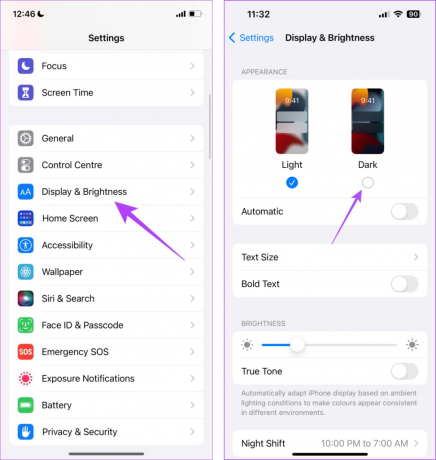
2. Использование приложения Твиттер
Вы можете вручную включить ночной режим в Twitter. Это также будет полезно для тех, кто не хочет включать общесистемный темный режим на своем устройстве и хочет ограничить его только Twitter. Действия по включению ночного режима в Twitter для телефонов Android и iPhone аналогичны. Для этого:
Шаг 1: Откройте Twitter и коснитесь своего профиля в правом верхнем углу.
Шаг 2: Коснитесь значка солнца и коснитесь «Вкл.».
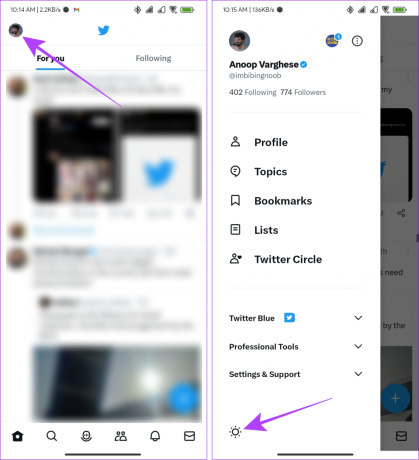
Вот и все! Для Twitter включен ночной режим. Вы можете настроить темный режим в Твиттере на той же странице. Вот несколько вариантов, которые нужно знать:
В темном режиме
- Выключенный: это отключит темный режим в Твиттере. Он не изменится, даже если вы включите системный темный режим на своем устройстве.
- На: включает ночной режим в приложении. На это не повлияет режим, которому следует ваша система.
- Использовать настройки устройства: Это заставит Twitter использовать ту же тему, что и ваша система.
Темная тема
Этот раздел позволяет настроить интенсивность темной темы в приложении.
- Тусклый: использует голубовато-серую темную тему.
- Отбой: использует черную тему для приложения.
Если вы хотите уменьшить нагрузку на глаза и заставить устройство экономить заряд батареи, мы предлагаем использовать Твиттер в теме «Отбой». Это также помогает экономить заряд батареи.

Используйте Twitter в темном режиме в Интернете
Как многие из вас знают, Twitter также доступен для браузеров с большим количеством функций, чем мобильные приложения. Вот как вы можете включить ночной режим в сети Twitter.
Шаг 1: Зайдите в Twitter в своем браузере и нажмите «Еще».
Посетите Твиттер

Шаг 2: Выберите «Настройки и поддержка».

Шаг 3: Щелкните Показать.

Шаг 4: Выберите «Выключить свет» или «Приглушить» и нажмите «Готово».
Кончик: Вы также можете настроить цвет пользовательского интерфейса сети Twitter.
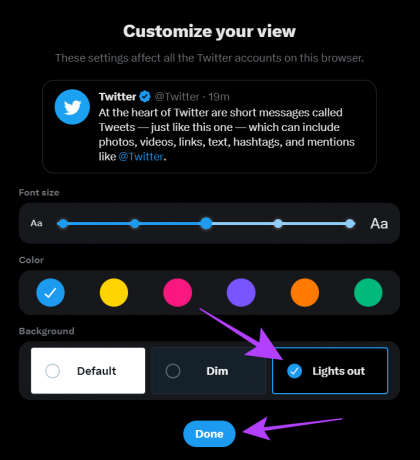
Часто задаваемые вопросы о тёмном режиме Твиттера
Нет. В Chrome нет темного режима. Однако вместо этого у него есть функция темной темы, но она совместима не со всеми веб-сайтами. Итак, есть обходной путь, который вы можете использовать для включить темный режим на всех сайтах в Chrome.
Да. Переход на темный интерфейс может помешать вашим глазам передавать бодрствующие сигналы в ваш мозг и дать телу отдохнуть.
Наслаждайтесь Twitter, не напрягая глаз
С темной темой Twitter (также известной как ночной режим) вы можете изменить яркую тему платформы на что-то приятное для глаз. Если ваш смартфон или монитор также имеет OLED-экран, вы также можете экономить электроэнергию. Если у вас все еще есть сомнения, оставьте их в разделе комментариев.
Последнее обновление: 26 мая 2023 г.
Вышеупомянутая статья может содержать партнерские ссылки, которые помогают поддерживать Guiding Tech. Однако это не влияет на нашу редакционную честность. Содержание остается беспристрастным и аутентичным.
Написано
Ануп Варгезе
Anoop увлекается технологиями и стремится решить все ваши сомнения, связанные с технологиями. Когда он не занят своими поисками, вы найдете его в Твиттере, где он делится своими мыслями и участвует в увлекательных дискуссиях о технологиях, науке и жизни за пределами Земли.



